В окружении Битрикс используются свои инструменты для работы с базами данных, но если для вас привычнее PhpMyAdmin — расскажем, как установить программу на Bitrix-сервер.
Настройка
Подключаемся к серверу по SSH и выходим из меню Битрикс через пункт “0”:
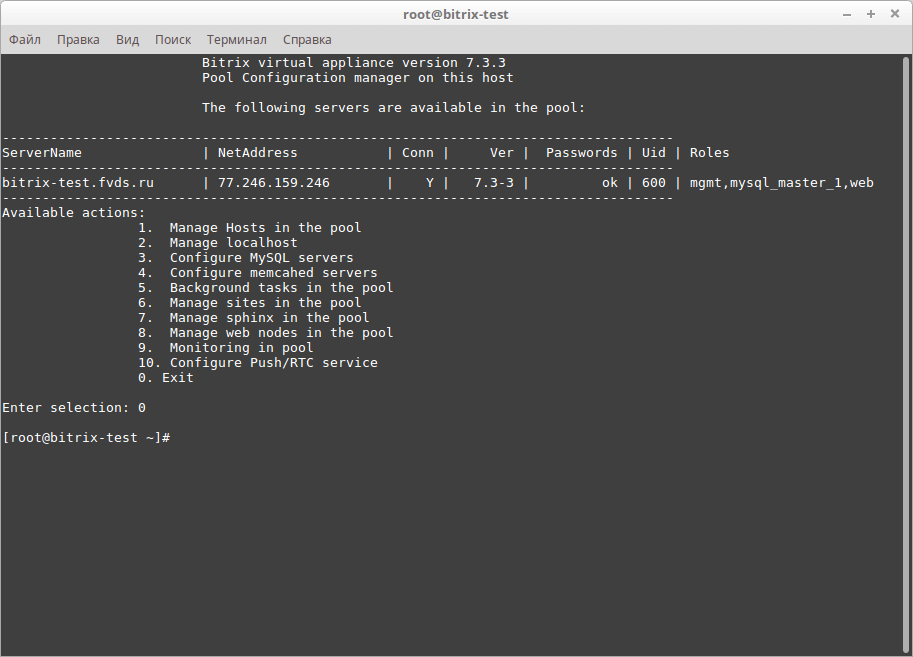
Установим PhpMyAdmin:
yum install phpmyadmin -y
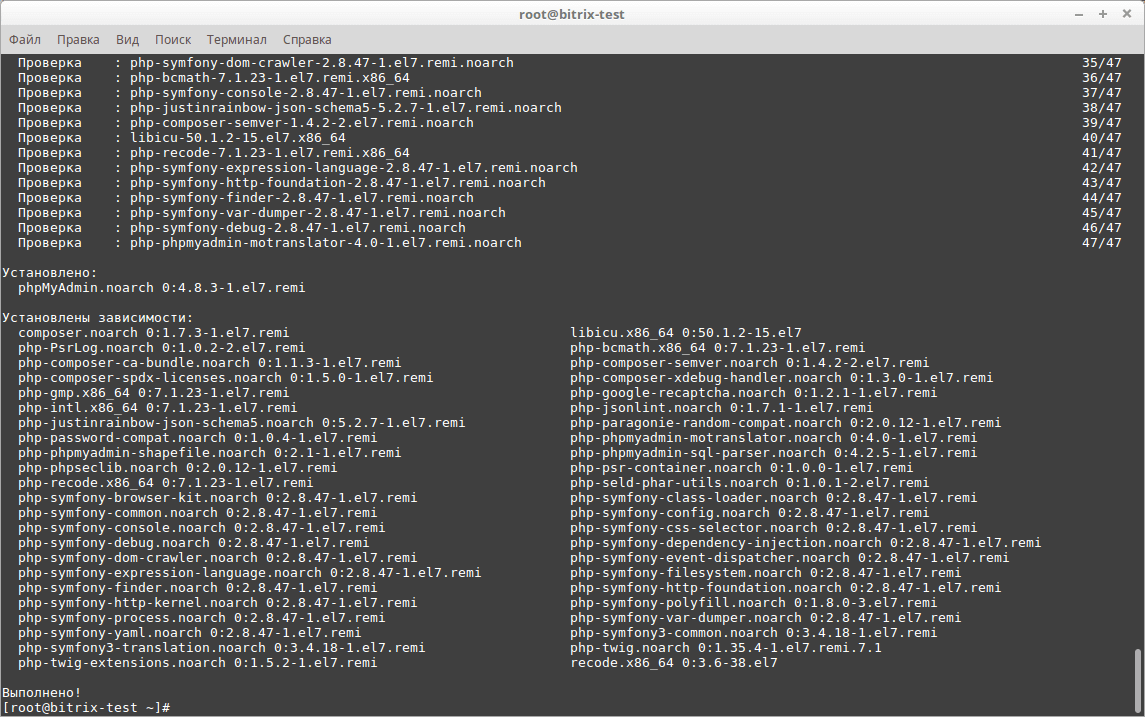
chown -R bitrix:bitrix /usr/share/phpMyAdmin chown bitrix:bitrix /var/lib/phpMyAdmin/temp
ln -s /usr/share/phpMyAdmin /home/bitrix/www/phpmyadminПримечание: если у вас несколько отдельных “kernel” сайтов, и вы хотите, чтобы PMA открывался по ссылкам каждого сайта — создайте ссылку в директории каждого из сайтов. Пример:
ln -s /usr/share/phpMyAdmin /home/bitrix/www/phpmyadmin ln -s /usr/share/phpMyAdmin /home/bitrix/ext_www/<your_site_name>/phpmyadmin

Добавим секретный ключ в файл конфигурации phpMyAdmin.
Для этого сгенерируем 32-значный ключ — это можно сделать онлайн генератором паролей или утилитой pwgen в Linux (пример команды: pwgen 32)
И добавим ключ в файл /usr/share/phpMyAdmin/libraries/config.default.php в строку 108 $cfg['blowfish_secret'] = '’';
Получится следующее:
.png)
Теперь перенесем конфигурационный файл phpMyAdmin для веб-сервера Apache, в нужную директорию:
mv /etc/httpd/conf.d/phpMyAdmin.conf /etc/httpd/bx/conf/
Отредактируем перенесённый файл любым удобным текстовым редактором.
Надо удалить строку 16:
Require local
И строки с 20 по 23:
Deny from All Allow from 127.0.0.1 Allow from ::
А после строки: <Directory /usr/share/phpMyAdmin/>
Добавить: php_admin_value mbstring.func_overload 0
В итоге должна получиться следующая конфигурация:
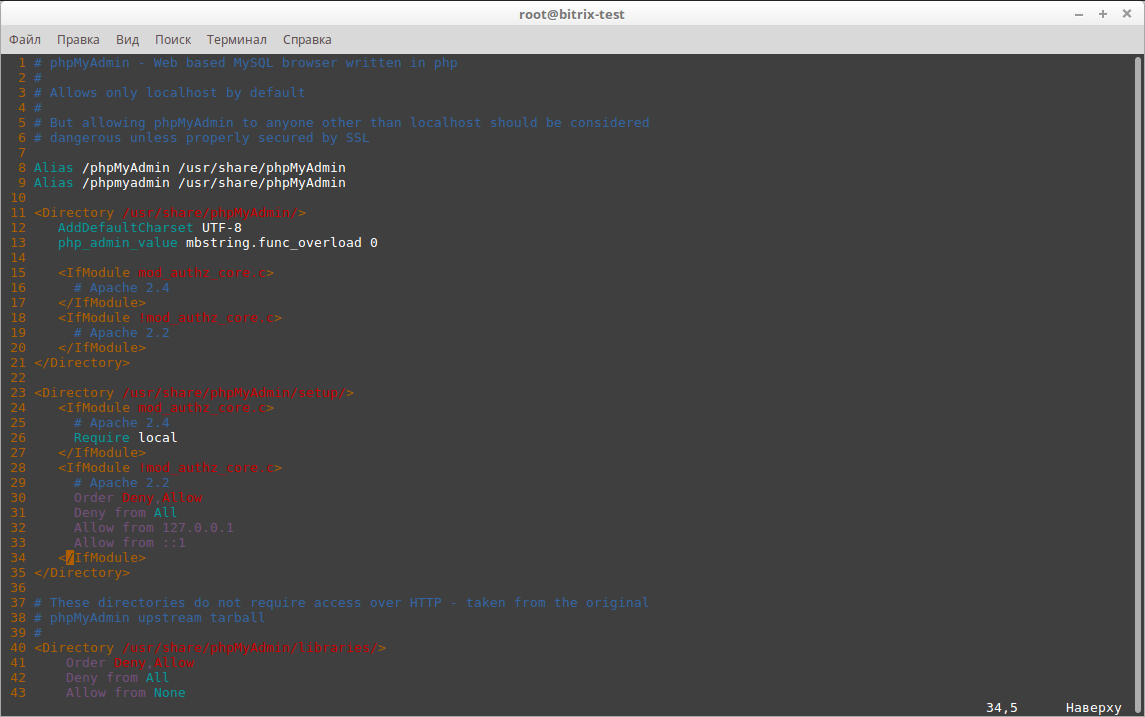
Примечание: при такой настройке доступ к phpMyAdmin будет со всех IP-адресов, без ограничений. Используя директивы Apache, можно задать параметры доступа, которые необходимы вам.
Для применения совершенных настроек, перезапустим веб-сервер Apache2:
apachectl restart
Готово, phpMyAdmin на Bitrix настроен! Заходим по ссылке: site.ru/phpmyadmin
.png)
